Содержание статьи:
Слово «компьютер» обычно ассоциируется именно с десктопным ПК с подключаемым монитором и периферией, хотя, конечно, значение этого слова может употребляться в более широком смысле. Ноутбуки и нетбуки это тоже компьютеры, только портативные. А еще есть мини-компьютеры, например, Raspberry Pi —одноплатный ПК размером чуть больше банковской карты, также известный как «Малина».
Это миниатюрное устройство может работать под управлением разных операционных систем, включая Windows 10 IoT, но родным для него всё же считается Raspbian — операционная система на базе Debian, специально разработанная для данного типа ПК.
Полагаем, что многие из впервые услышавших о Raspbian пользователей захотят опробовать ее на стареньком компьютере или виртуальной машине VirtualBox, но вот незадача: Raspbian разрабатывался для процессоров ARM, тогда как гипервизор позволяет запускать виртуальные машины на базе процессоров x86. То есть оригинальный Raspbian на VirtualBox работать не будет. Но это что касается оригинального дистрибутива системы, но есть и модернизированные версии, которые можно установить на десктопный компьютер или запустить в формате живого диска.
Адаптированная сборка PIXEL
Первый вариант — воспользоваться сборкой PIXEL от разработчиков-энтузиастов, ISO-образ можно загрузить по ссылке downloads.raspberrypi.org/pixel_x86/images/pixel_x86-2016-12-12. Поскольку по сути Raspbian является тем же Debian 8.6, то и требования к ней будут примерно такие же. Для комфортной работы вполне хватит 1 Гб ОЗУ и 10 Гб на жестком диске. PIXEL загружается в режиме LiveCD, при этом никаких действий от пользователя не требуется. Через несколько секунд загрузится рабочий стол, и можно будет приступать к знакомству с системой.
Создавая оболочку PIXEL, разработчики постарались сделать ее максимально чистой, удобной и понятной пользователям Windows. Система оснащена windows-подобным меню Пуск и простой панелью задач с крупными иконками, примыкающей к верхней границе экрана. Проводник такой же, как и в большинстве дистрибутивов Linux, поддерживается многооконный режим, кнопки управления окнами расположены в правом верхнем углу, отличительной особенностью является наличие меню, содержащего набор опций для управления содержимым окон и перехода к наиболее востребованным функциям.
Набор программного обеспечения минимален. В составе дистрибутива вы найдете несколько утилит для разработчиков, офисные программы из пакета LibreOffice, браузер Chromium, почтовый клиент, терминал (а как же без него), небольшой набор самых необходимых приложений вроде просмотрщика фото, архиватора и текстового редактора. Для установки и удаления приложений предусмотрен отдельный менеджер с доступной к онлайновой базе ПО.
Адаптированная официальная сборка
На текущий момент сборка PIXEL является устаревшей, посему всем желающим шагать в ногу со временем мы предлагаем второй вариант — загрузить актуальный образ Raspberry Pi Desktop с официального сайта www.raspberrypi.org/downloads/raspberry-pi-desktop. Параметры виртуальной машины аналогичные тем, которые задавались для запуска PIXEL. Сразу отметим плюсы такого решения:
• Систему можно установить на виртуальный жесткий диск.
• При установке можно выбрать русский язык.
• Raspberry Pi Desktop имеет более современный интерфейс.
Запуск старой оригинальной сборки на QEMU
Третий способ запустить Raspbian на ПК — воспользоваться эмулятором QEMU, но это связано с такими неудобствами, что лучше отказаться от этой затеи. Чтобы образ загрузился, нужно, во-первых, примонтировать ее корневую файловую систему, во-вторых, для образа нужно скачать ядро, потому что собственное ядро QEMU не подходит для запуска IMG-образа с Raspbian. Если уж очень хочется, переходим по ссылке sourceforge.net/projects/rpiqemuwindows и скачиваем архив с готовым эмулятором, адаптированным специально для Windows.
Распакуйте архив в любое расположение и запустите файл run.bat. Дождитесь загрузки конфигуратора raspi-config, ничего не меняйте, выберите с помощью клавиш-стрелок вверх-вниз «Finish» и нажмите ввод. Когда в окне эмулятора появится нечто вроде консоли с приглашением ввода, введите команду startx и нажмите ввод. К тестированию операционной системы сможете приступить после загрузки графического интерфейса. Учтите, что при клике внутри окна мышка будет захвачена эмулятором, для ее освобождения жмите Ctrl + Alt.
А на этом всё.
Если когда-нибудь приобретете мини-компьютер Raspberry Pi с родной операционной системой, то уже будете знать, как она выглядит и как ею пользоваться.
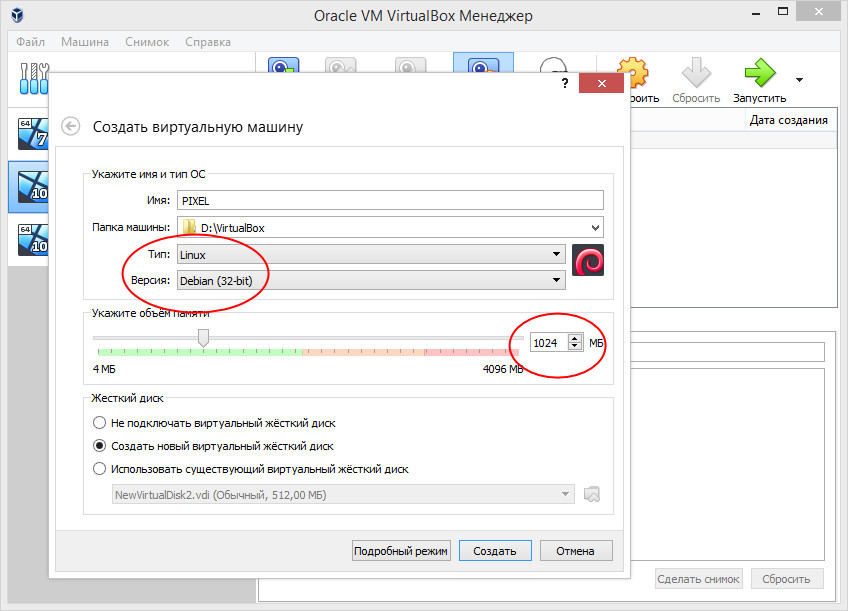
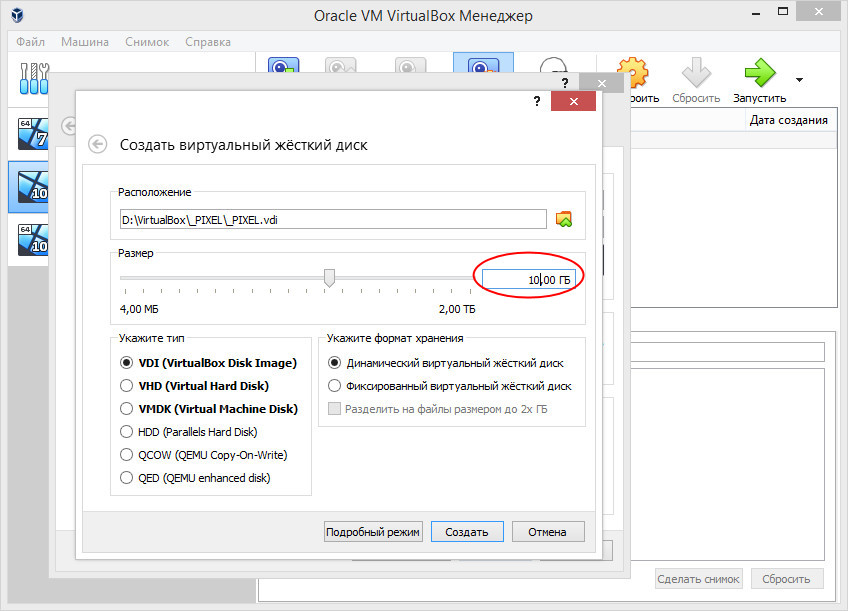
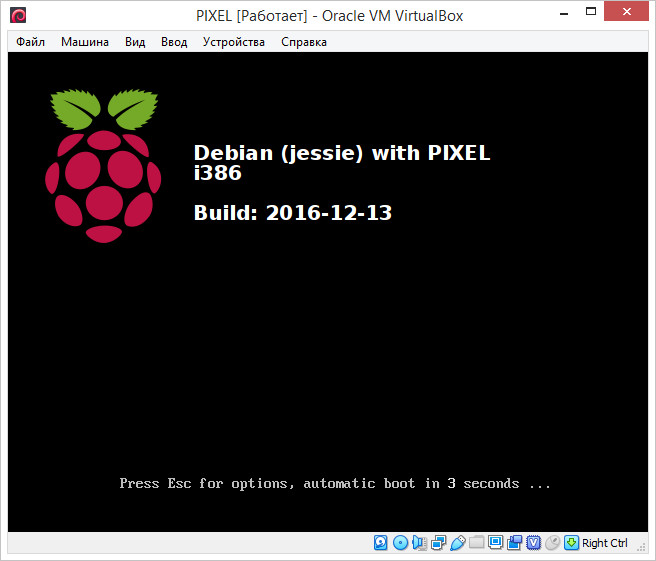

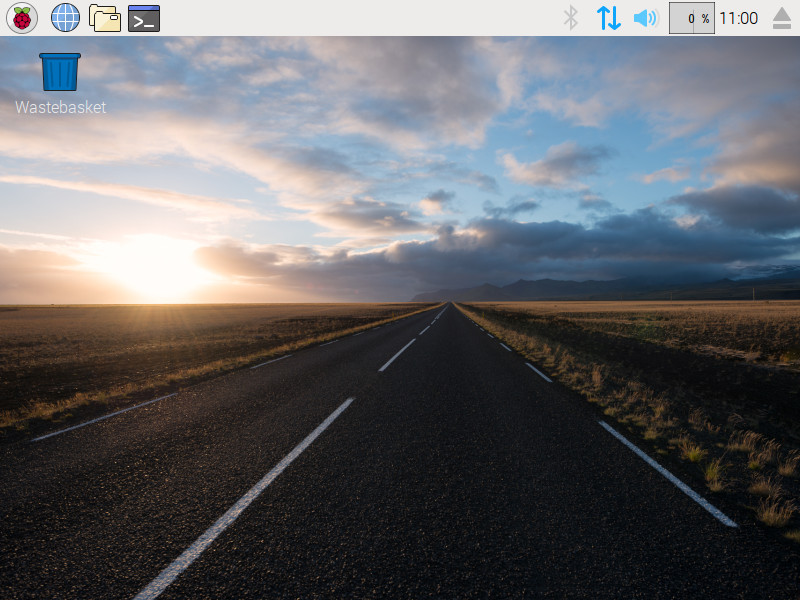
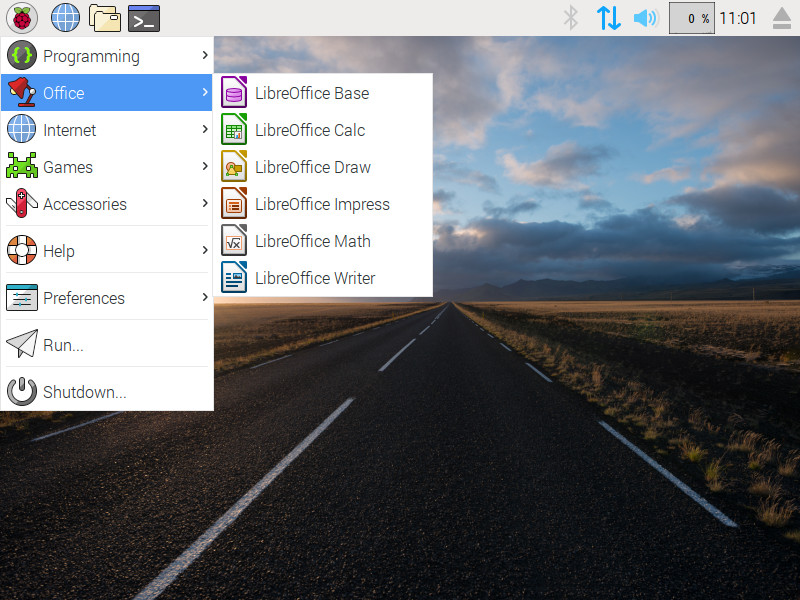
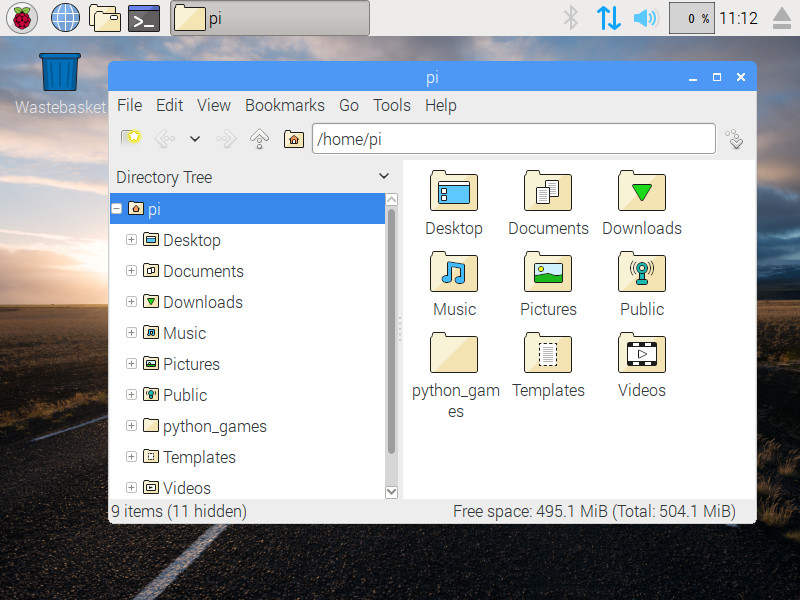
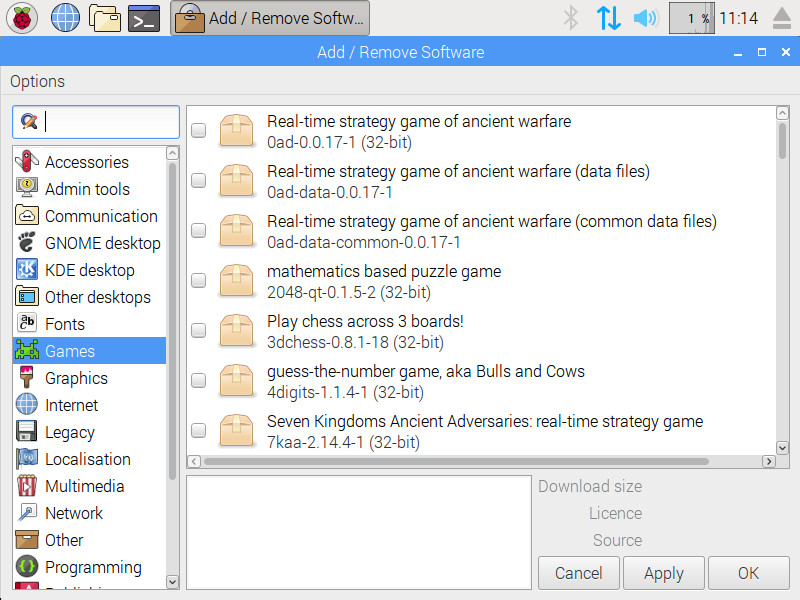
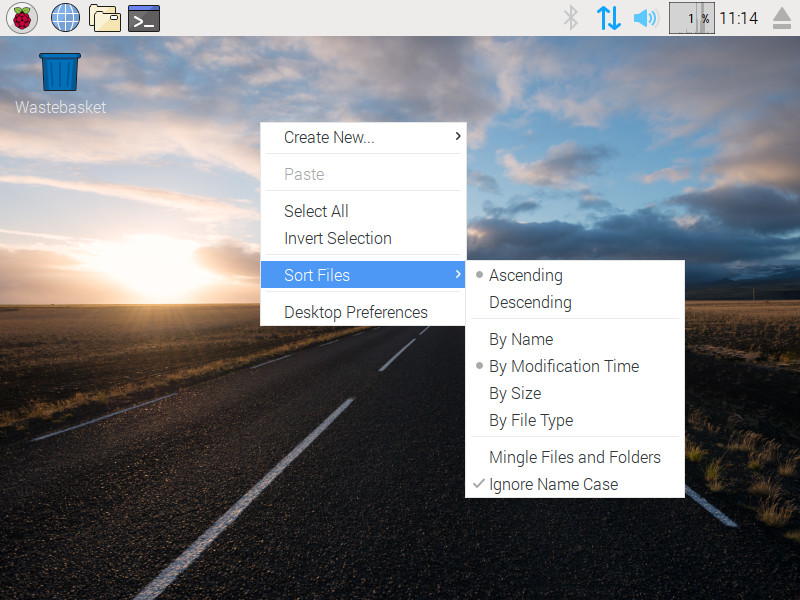
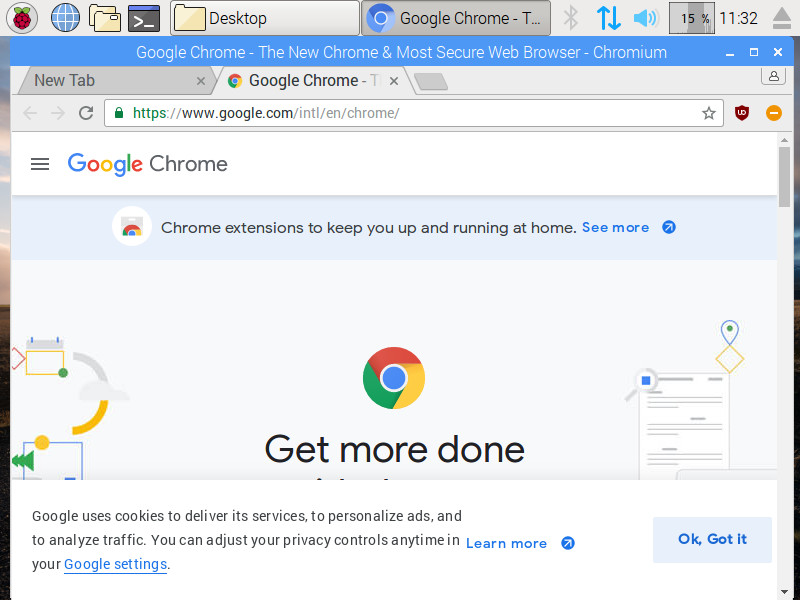
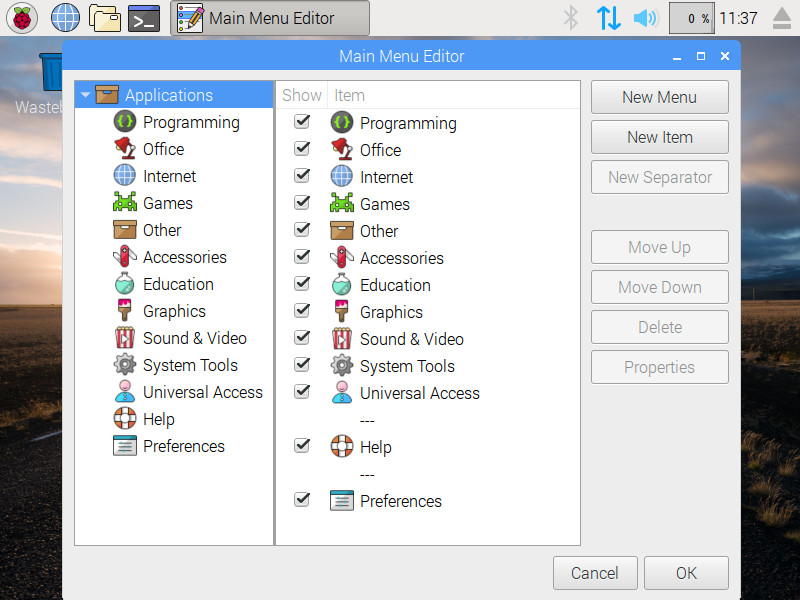
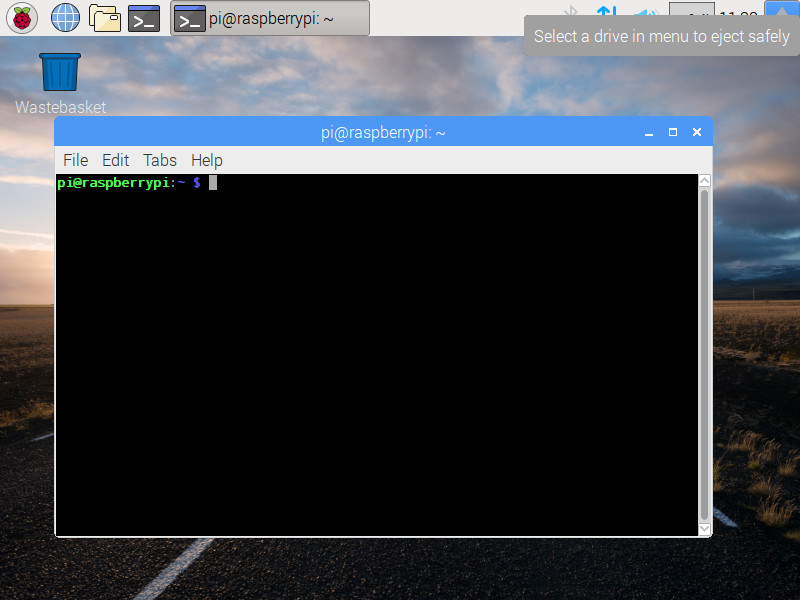
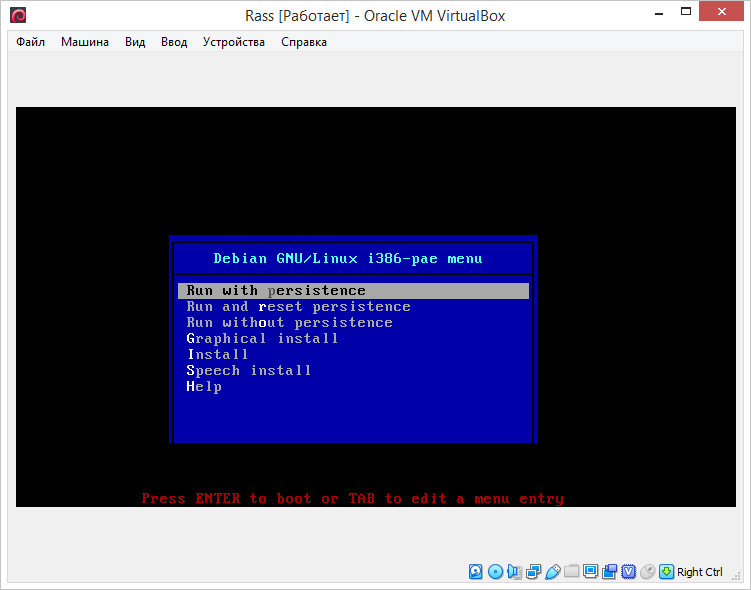
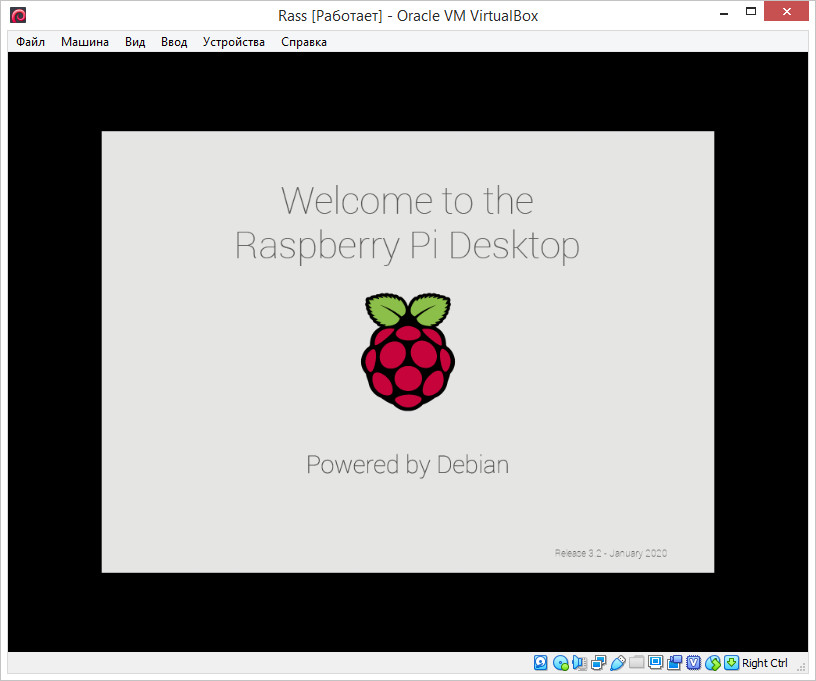
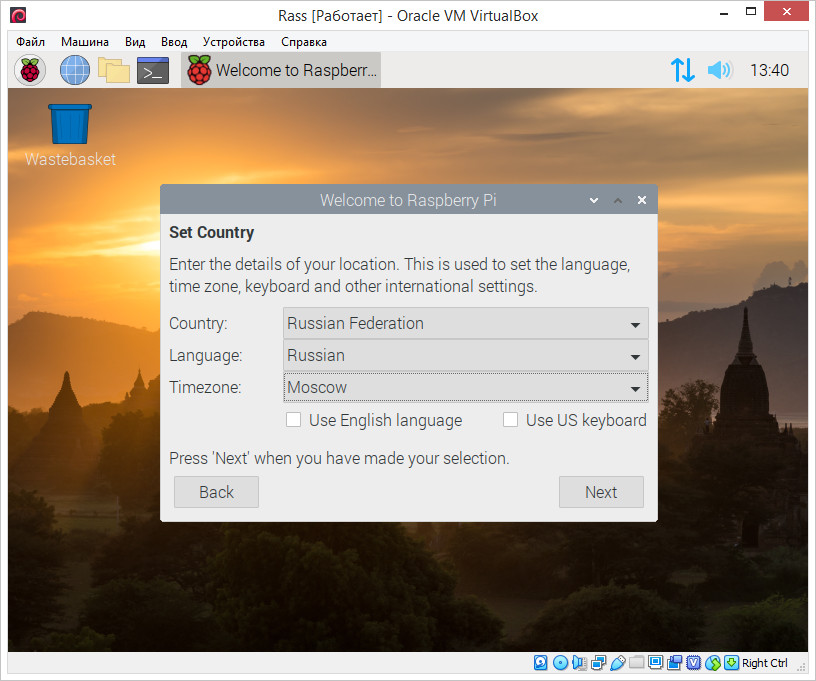
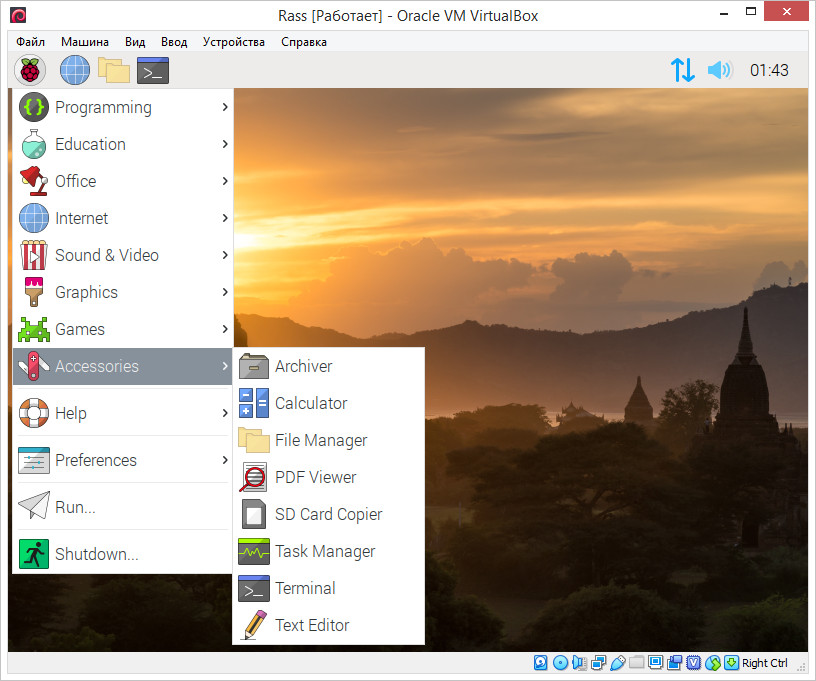
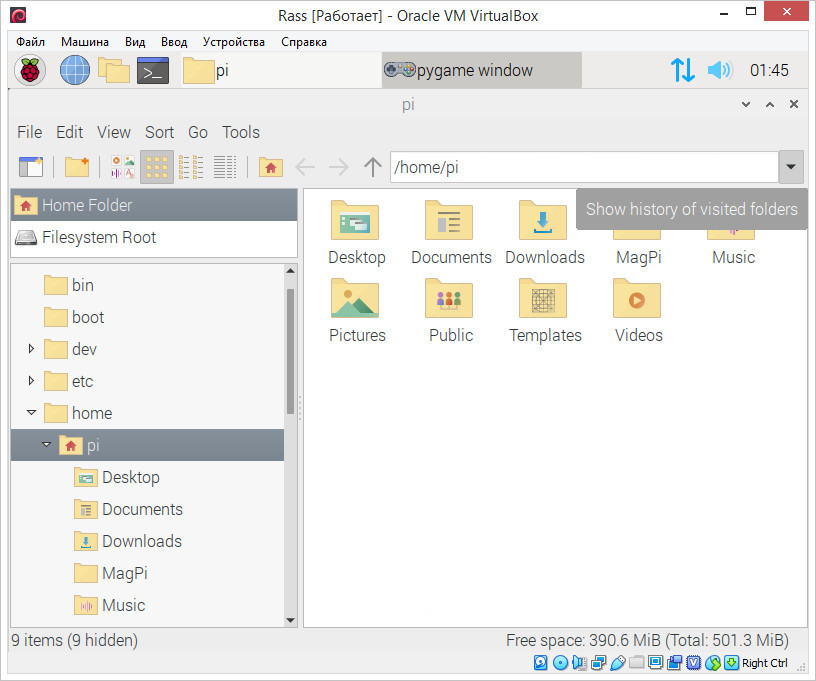
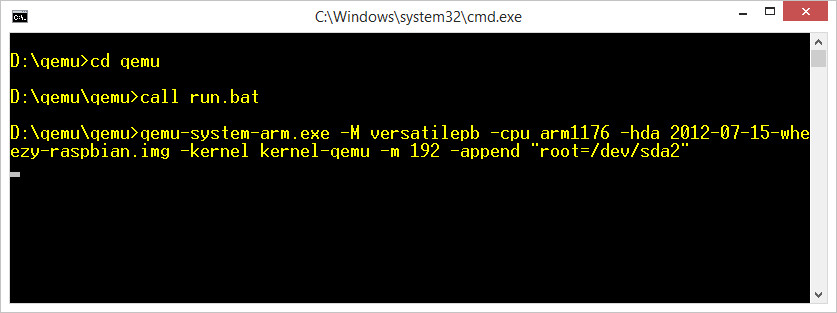
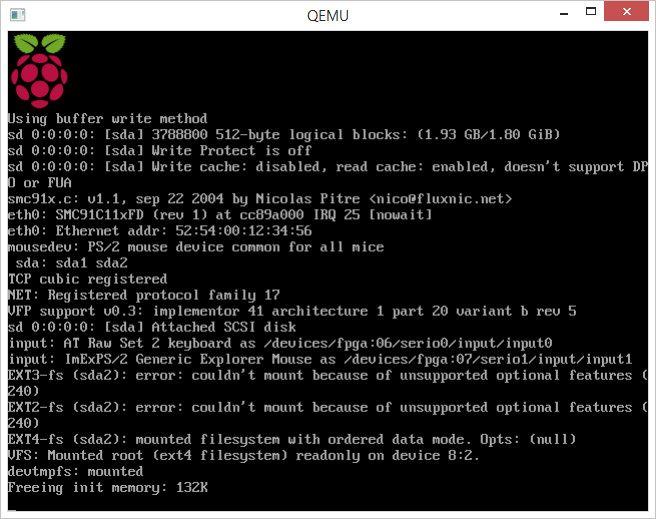
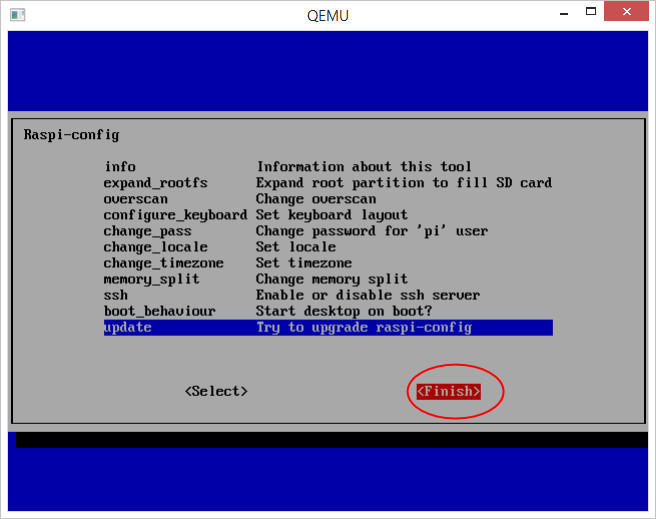
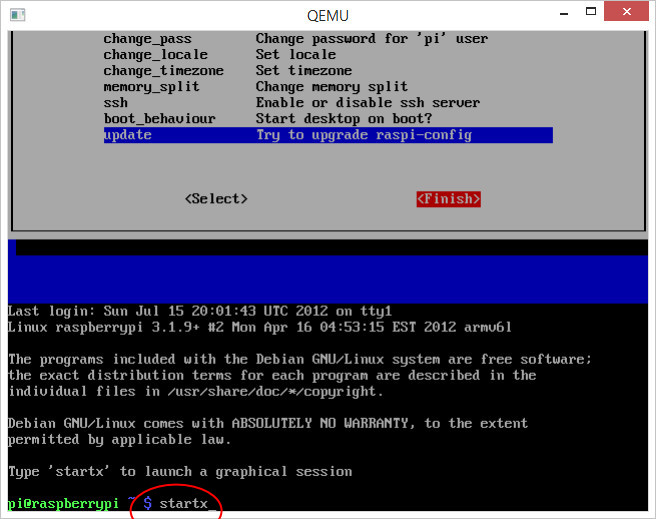
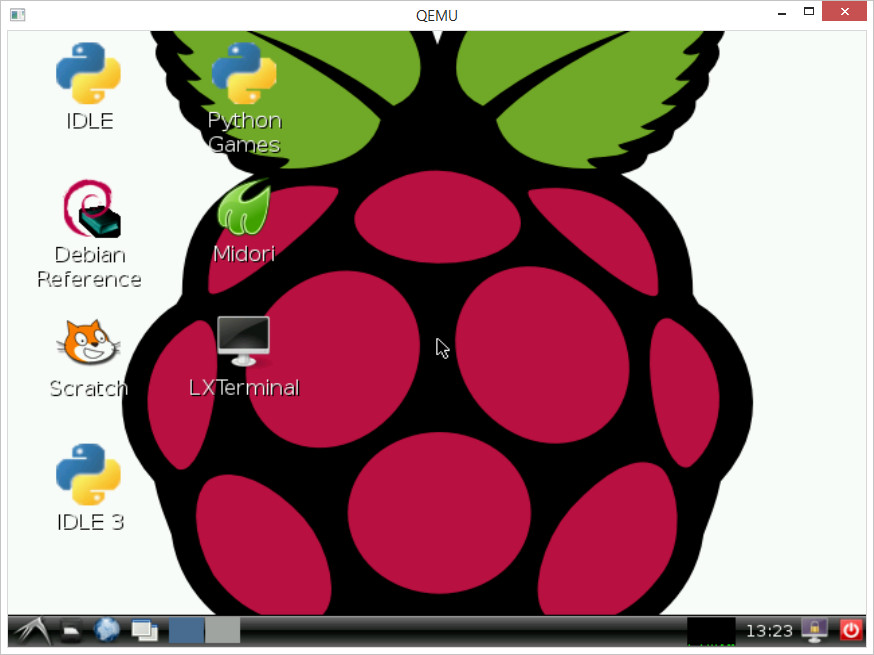
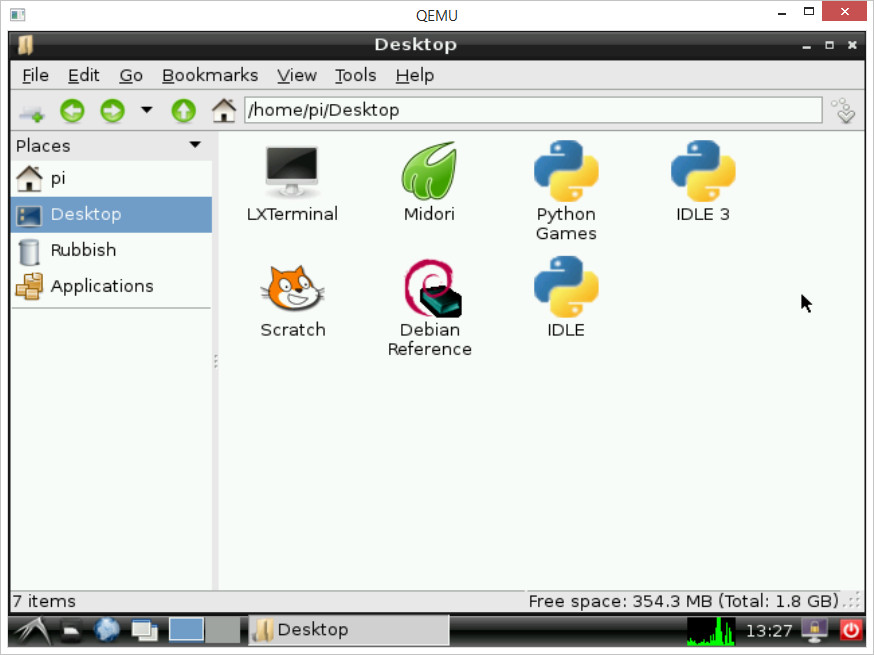
Добавить комментарий